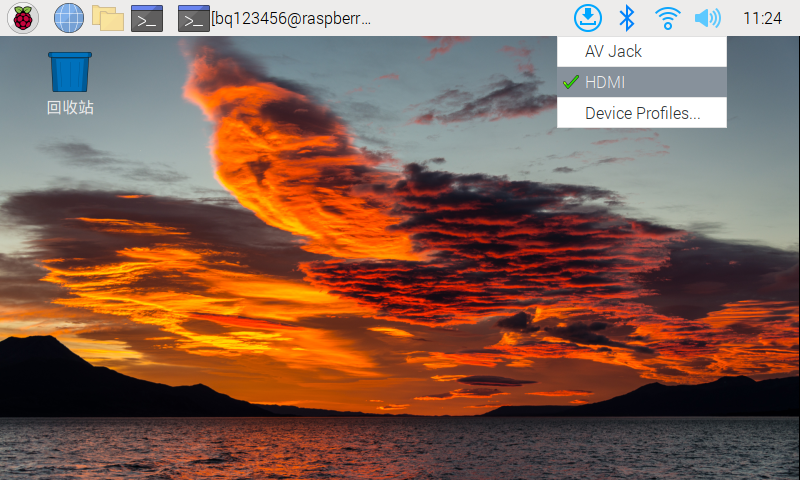HDMI7 V1.2¶
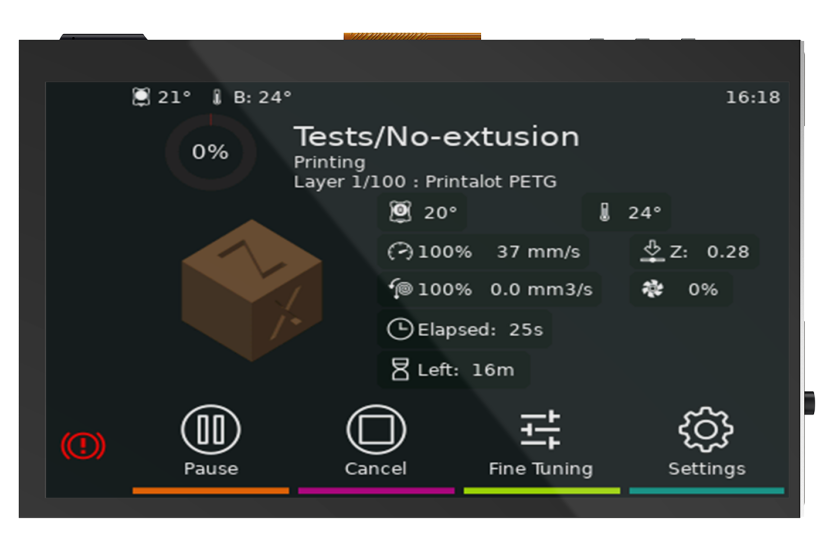
产品简介¶
BIGTREETECH HDMI7 V1.2 是必趣创新科技(深圳)有限公司3D打印团队推出的一款通用7寸 HDMI显示屏
功能亮点¶
- HDMI信号源输入,可连接树莓派作为人机交互页面。
- 连接PC端,可作为PC显示器使用。
- LCD采用7寸IPS电容触摸屏,屏幕分辨率为1024*600支持5点触摸。
- 内置音频解码电路,支持3.5mm耳机接口音频输出。
- 支持亮度和显示方向调节功能。
规格¶
| 外观尺寸 | 100*165mm |
|---|---|
| 安装尺寸 | 100*165mm详情请参考BTT HDMI7_V1.2_SIZE |
| 电源输入 | DC 5V |
| 逻辑电压 | DC 3.3V |
| 屏幕尺寸 | 7寸IPS显示屏 |
| 屏幕分辨率 | 1024*600 |
| 屏幕可视角度 | 160° |
尺寸¶

您可以在此处阅读更多详细信息: BTT HDMI7_V1.2
接口示意图¶
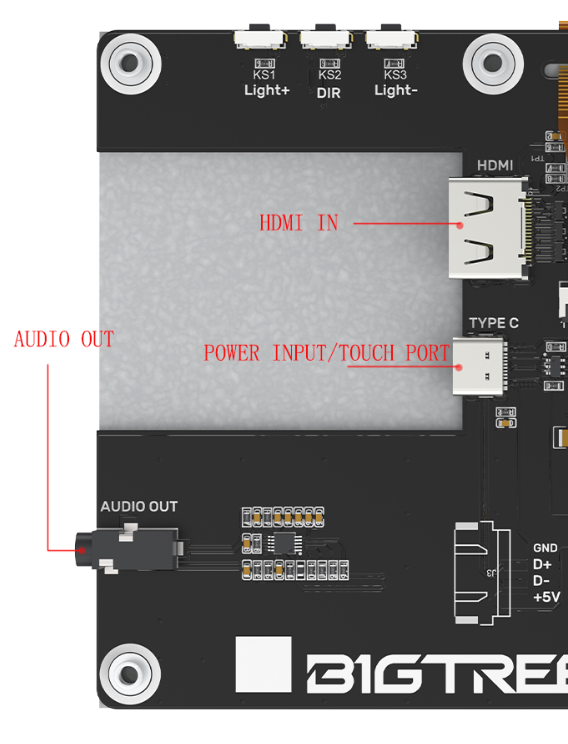
硬件配置¶
连接到显示输出设备¶
1.使用C型数据电缆将HDMI7连接到显示输出设备(与Raspberry Pi/PC/其他支持HDMI显示输出的设备兼容)。当连接到电脑时,电脑会在正常情况下自动加载驱动程序。在加载驱动程序之后,可以识别触摸设备。
2. 使用HDMI电缆将HDMI7连接到显示输出设备。通常,连接HDMI电缆后,LCD可以在5秒内正常显示。
音频输出¶
将3.5毫米耳机/扬声器插入AUDIO接口,实现音频输出。

屏幕亮度调整¶
BIGTREETECH HDMI7 V1.2 支持显示亮度调节,可以通过屏幕又上角的KS1键调高亮度,KS3键调低亮度。

屏幕显示方向调节¶
BIGTREETECH HDMI7 V1.2 支持水平方向显示方向调节,可通过按下KS2键实现水平方向显示方向调节。

指示灯¶
主板上电之后;
D11(Power)红灯为电源指示灯:红灯亮起,表示供电正常;
D12(Status)绿灯作为状态指示灯,屏幕正常工作中闪烁;
软件配置¶
使用树莓派¶
HDMI显示输出¶
1.在Raspberry Pi官方网站下载:
Raspberry Pi OS with desktop
Release date: April 4th 2022
System: 32-bit
Kernel version: 5.15
Debian version: 11 (bullseye)
2.将镜像写入TF卡,然后在config.txt中修改以下配置:
# uncomment to force a specific HDMI mode (this will force VGA)
hdmi_group=2
hdmi_mode=87
hdmi_cvt 1024 600 60 6 0 0 0
# uncomment to force a HDMI mode rather than DVI. This can make audio work in
# DMT (computer monitor) modes
hdmi_drive=1
HDMI音频输出¶
1.树莓派系统版本:
Raspberry Pi OS with desktop
Release date: April 4th 2022
System: 32-bit
Kernel version: 5.15
Debian version: 11 (bullseye)
2.进入系统桌面后,右键单击右上角的音频源图标,然后选择HDMI。